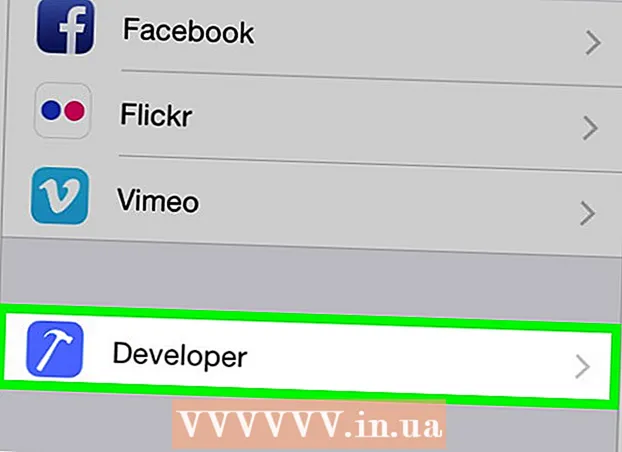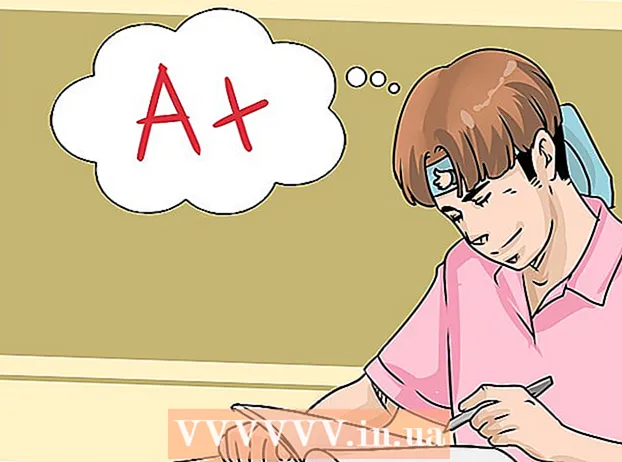நூலாசிரியர்:
Monica Porter
உருவாக்கிய தேதி:
20 மார்ச் 2021
புதுப்பிப்பு தேதி:
1 ஜூலை 2024

உள்ளடக்கம்
இந்த கட்டுரையில், விண்டோஸ் கணினியில் அடிப்படை தொகுதி கோப்புகளை எவ்வாறு எழுதுவது மற்றும் சேமிப்பது என்பதை விக்கிஹோ காண்பிக்கும். தொகுதி கோப்பில் DOS கட்டளைகளின் வரிசை (விண்டோஸ் மொழி) உள்ளது மற்றும் பொதுவாக கோப்பு இடமாற்றங்கள் போன்ற பொதுவான செயல்பாடுகளை தானியக்கமாக்குவதற்காக எழுதப்படுகிறது. தொகுதி கோப்புகளை உருவாக்க உங்களுக்கு எந்த ஆடம்பரமான எடிட்டரும் தேவையில்லை: நிலையான விண்டோஸ் நோட்பேட் நிரல் போதுமானதை விட அதிகம்.
படிகள்
2 இன் பகுதி 1: தொகுதி கோப்புகளின் அடிப்படைகளை அறிக
, வகை நோட்பேட், பின்னர் பயன்பாட்டு ஐகானைக் கிளிக் செய்க நோட்பேட் மெனுவின் மேல் நீலம் உள்ளது. விளம்பரம்
- உரை கோப்புகளை தொகுதி கோப்புகளாக மாற்ற நோட்பேட் பெரும்பாலும் பயன்படுத்தப்படுகிறது. இருப்பினும், நீங்கள் ஒரு தொகுதி கோப்பின் உரையை எங்கும் எழுதலாம்.

- ECHO - உரையை திரையில் காண்பி
- CHECHO OFF - பொதுவாக காட்டப்படும் உரையை மறைக்கவும்
- START - ஒரு கோப்பை அதன் இயல்புநிலை பயன்பாட்டுடன் இயக்கவும்
- REM - நிரலில் ஒரு கருத்து வரியைச் செருகவும்
- MKDIR / RMDIR - கோப்புறைகளை உருவாக்கி அகற்றவும்
- டெல் - கோப்பு (களை) நீக்கு
- COPY - கோப்பு (களை) நகலெடுக்கவும்
- XCOPY - கூடுதல் விருப்பங்களுடன் கோப்பு நகலெடுக்க அனுமதிக்கிறது
- FOR / IN / DO - இந்த கட்டளை ஒரு கோப்பைக் குறிப்பிட உங்களை அனுமதிக்கிறது
- தலைப்பு- சாளரத்தின் தலைப்பைத் திருத்து.


- இந்த கட்டளைகள் கோப்பை "அசல்" கோப்பகத்திலிருந்து "காப்பு கோப்புறை" கோப்புறைக்கு (காப்பு கோப்புறை) நகலெடுக்கும். மேலே உள்ள பாதையை நீங்கள் விரும்பும் கோப்பகத்திற்கான பாதையுடன் மாற்றலாம். புதுப்பிக்கப்பட்ட கோப்புகள் மட்டுமே நகலெடுக்கப்படும் என்பதைக் குறிப்பிடுகிறது, பட்டியலிடப்பட்ட கோப்பகத்தில் உள்ள அனைத்து துணை அடைவுகளும் நகலெடுக்கப்படும் என்றும், மேலெழுதும் உறுதிப்படுத்தலுடன் அனைத்து கோப்புகளுக்கும் காண்பிக்கப்படும் என்றும் குறிப்பிடுகிறது.


பகுதி 2 இன் 2: தொகுதி கோப்பை சேமிக்கவும்
தொகுதி கோப்பின் முழுமையான உரை உள்ளடக்கம். நீங்கள் இறக்குமதி செய்து மீண்டும் சரிபார்த்தவுடன், அதை தொடர்ந்து ஒரு தொகுதி கோப்பாக சேமிக்கலாம்.
கிளிக் செய்க கோப்பு. இந்த பொத்தான் நோட்பேட் சாளரத்தின் மேல் இடது மூலையில் உள்ளது. கீழ்தோன்றும் மெனு தோன்றும்.
அச்சகம் இவ்வாறு சேமி ... (இவ்வாறு சேமி) மெனுவில் கோப்பு கைவிடப்பட்டது. சேமி என சாளரம் திறக்கும்.
நீட்டிப்புடன் கோப்பு பெயரை உள்ளிடவும் ".பட்". "கோப்பு பெயர்" உரை பெட்டியில், உங்கள் நிரலுக்கு நீங்கள் கொடுக்க விரும்பும் பெயரைத் தட்டச்சு செய்து முடிக்கவும் .பட்.
- எடுத்துக்காட்டாக, நீங்கள் தட்டச்சு செய்யும் "காப்பு" என்ற நிரலை உருவாக்க காப்புப்பிரதி.

கீழ்தோன்றும் "வகையாக சேமி" பெட்டியைக் கிளிக் செய்க. இந்த பெட்டி சேமி என சாளரத்தின் அடியில் உள்ளது. புதிய கீழ்தோன்றும் மெனு தோன்றும்.
கிளிக் செய்க அனைத்து கோப்புகள் (எல்லா கோப்புகளும்) கீழ்தோன்றும் மெனுவில் உள்ளன. அதற்கு நன்றி, நீங்கள் எந்த வடிவத்திலும் கோப்பை சேமிக்க முடியும் (இந்த விஷயத்தில் ".bat").

கோப்பை எங்கு சேமிப்பது என்பதைத் தேர்வுசெய்க. அவ்வாறு செய்ய, சாளரத்தின் இடது பக்கத்தில் அமைந்துள்ள கோப்புறைகளில் இருந்து உங்களுக்கு விருப்பமான கோப்புறையைக் கிளிக் செய்க (போன்றவை) டெஸ்க்டாப் - திரையில் சேமிக்கவும்).
அச்சகம் சேமி (சேமி). இந்த விருப்பம் சேமி என சாளரத்தின் கீழ் வலது மூலையில் உள்ளது. சாளரம் மூடப்படும்.

உங்கள் நோட்பேட் கோப்பை மூடுக. இந்த கோப்பு நீங்கள் தேர்ந்தெடுத்த கோப்புறையில் ஒரு தொகுதி கோப்பாக சேமிக்கப்படும்.
தொகுதி கோப்பு உள்ளடக்கத்தைத் திருத்தவும். நீங்கள் தொகுதி கோப்பில் வலது கிளிக் செய்து தேர்ந்தெடுக்கலாம் தொகு எந்த நேரத்திலும் கீழ்தோன்றும் மெனுவில் (திருத்து). தொகுதி கோப்பு நோட்பேட் ஆவணமாக திறக்கும், இப்போது நீங்கள் விரும்பியபடி திருத்தலாம் மற்றும் அழுத்துவதன் மூலம் கோப்பை சேமிக்கலாம் Ctrl+எஸ்.
- அடுத்த முறை உங்கள் தொகுதி கோப்பை இயக்கும்போது மாற்றத்தை உடனடியாகக் காணலாம்.
ஆலோசனை
- ஒரு கோப்புறை அல்லது கோப்பைத் திறக்க நீங்கள் மேற்கோள்களைப் பயன்படுத்த வேண்டும், அதன் பெயரில் இடங்கள் உள்ளன (எடுத்துக்காட்டாக "சி: ments ஆவணங்கள் மற்றும் அமைப்புகள் ").
- ஒரு தொகுதி கோப்பை திருத்த நோட்பேட் ++ போன்ற மூன்றாம் தரப்பு எடிட்டரைப் பயன்படுத்தலாம். இருப்பினும், பொதுவாக, எளிய தொகுதி கோப்புகளுக்கு, இது தேவையில்லை.
- சில கட்டளைகளுக்கு (ipconfig போன்றவை) இயக்க நிர்வாக சலுகைகள் தேவை. நீங்கள் ஒரு நிர்வாகி கணக்கைப் பயன்படுத்துகிறீர்கள் என்றால், நீங்கள் கோப்பில் வலது கிளிக் செய்து, "நிர்வாகியாக இயக்கு" என்பதைத் தேர்ந்தெடுக்கலாம்.
எச்சரிக்கை
- பயன்படுத்தப்படும் கட்டளையைப் பொறுத்து, ஒரு தொகுதி கோப்பு ஆபத்தானது. நீங்கள் பயன்படுத்தும் குறியீடுகள் எந்தவொரு தேவையற்ற செயல்களையும் செய்யாது என்பதை உறுதிப்படுத்திக் கொள்ளுங்கள் (கோப்புகளை நீக்குதல் அல்லது உங்கள் கணினியை சேதப்படுத்துதல் போன்றவை).